Com crear i gestionar sales a Google Chat

Descobreix tot el que cal saber sobre Google Chat. Vegeu com crear sales i gestionar-les també.
El xat de Google no és nou. Abans s'anomenava Google Hangouts Chats , però sembla que Google va decidir abandonar la part del hangout. Independentment del nom, Google Chat és una aplicació popular i actualment compta amb milions de descàrregues.
Tant si esteu pensant a instal·lar Google Chat , potser voldreu saber com crear sales si els vostres amics decideixen seguir-vos. També veuràs com pots convidar altres persones a les teves sales, sortir de les sales i com pots gestionar les notificacions de Google Chat. Segueix llegint per veure com pots fer tot això i més.
Per crear una sala, obriu Google Chat i toqueu el botó Sala nova a la part inferior dreta.
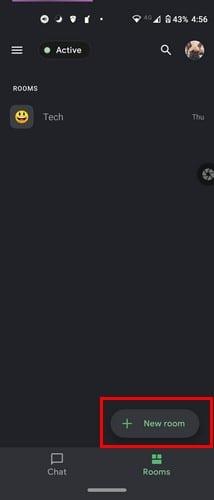
A la part següent, toqueu l'opció Crea una habitació. Serà el primer de la llista. Haureu de pensar en un nom per al vostre grup i afegir un emoji que representi de què tracta el vostre grup.
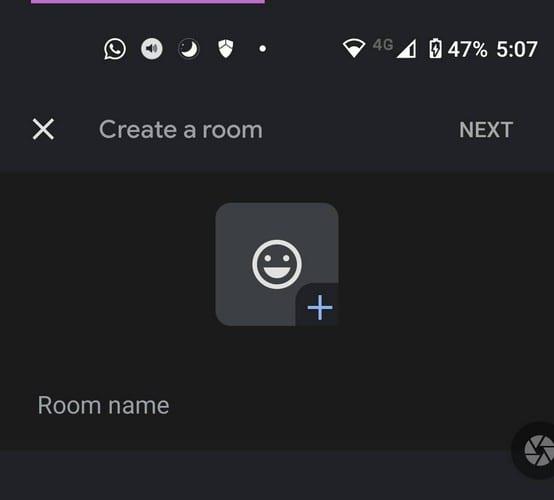
Un cop hàgiu afegit la informació, toqueu el botó Següent a la part superior dreta. Ara és el moment d'afegir persones. Podeu triar els suggeriments que us mostrarà Google Chat a la part inferior o utilitzar la barra de cerca per cercar contactes específics. Quan hagis afegit tothom, toca l'opció Fet a la part superior dreta per continuar.
Com podeu veure, crear una sala de xat de Google és fàcil. Així que la propera vegada que vulgueu crear una altra habitació, ja sabeu què heu de fer. A la part inferior, veureu diverses icones, com ara afegir una imatge, fer una foto, afegir un fitxer de Google Drive, iniciar una reunió de vídeo i afegir un esdeveniment al vostre calendari.
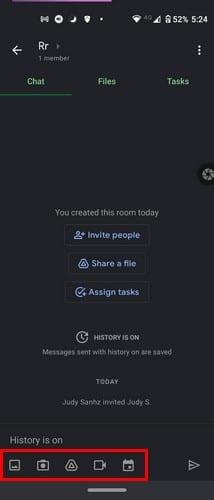
Quan necessiteu algú que s'ocupi d'una tasca, podeu crear una tasca fàcilment, perquè no s'oblidi. Aneu a la pestanya Tasques i toqueu la marca de verificació verda amb el signe més a la part inferior dreta.
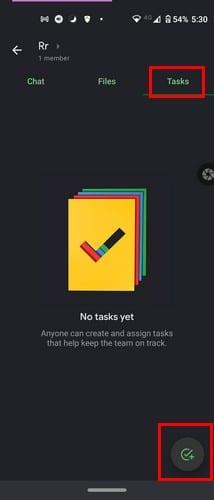
Assegureu-vos de donar un nom a la tasca i, si toqueu el desigual, també podeu afegir detalls. Toqueu la icona del calendari per donar una data de venciment a la tasca i la icona de la persona per assignar algú a aquesta tasca. Un cop hàgiu afegit tota la informació necessària, toqueu desa i totes les tasques que creeu es trobaran a la pestanya Tasques. Si canvieu d'opinió i voleu esborrar la tasca, només heu de seleccionar-la i tocar la icona de la paperera a la part superior dreta.
Per navegar pels fitxers que s'han compartit, toqueu la icona Fitxers. Si toqueu la icona del fitxer a la part inferior dreta, podeu afegir un fitxer. Quan necessiteu un descans de tot això, Google Chat també té l'opció de no molestar. Toqueu el menú de tres línies i aneu a Configuració. A Notificacions, toqueu No molesteu.
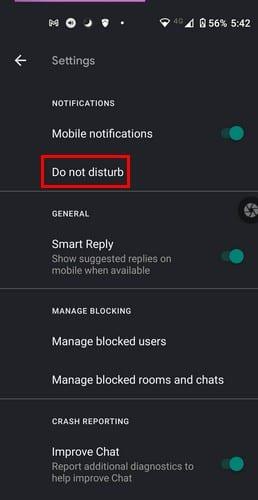
Les opcions d'aquesta funció inclouen:
Toqueu la vostra opció i Google Chat la desarà automàticament. No us mostrarà cap missatge que us ho faci saber. Només ho farà. Com que normalment hi ha un xat que és més important que altres, podeu fixar un xat tocant el menú desplegable al costat del nom i seleccionant l'opció Fixa que serà la segona.
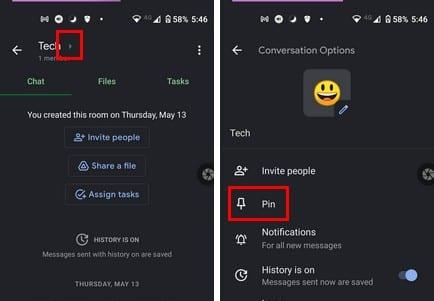
Si mai voleu desenganxar la sala, seguiu els mateixos passos i toqueu l'opció de desenganxar. La vostra nova habitació fixada sempre estarà a la part superior per trobar-la fàcilment.
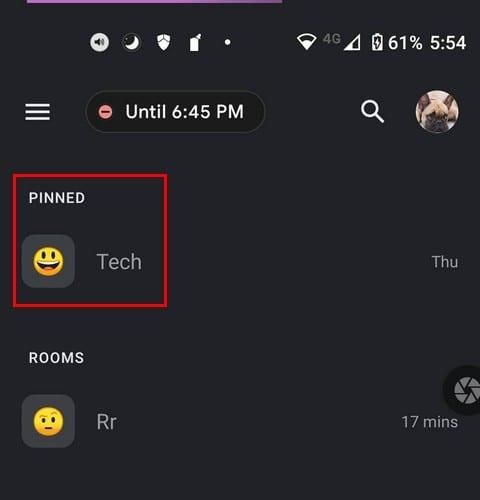
L'opció de notificacions estarà sota l'opció Pin. Podeu fer que Google Chat us notifiqui sempre els missatges nous, només per "esmentat", o podeu desactivar les notificacions completament. Hauria estat bé veure una opció per bloquejar les notificacions quan usuaris específics us envien un missatge.
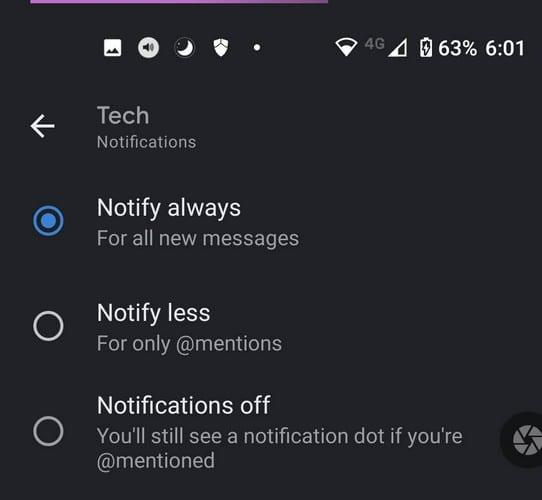
Quan algú simplement no es comporta, és hora de retirar-la. Podeu fer-ho tocant el menú desplegable al costat del nom de la sala i anar a membres. Cerqueu la persona que voleu eliminar i toqueu els punts a la dreta del contacte i trieu Elimina de l'habitació.
El xat de Google és una altra bona opció si ets un fan de Google. És fàcil d'utilitzar i no us bombardeja amb massa funcions que probablement no utilitzareu de totes maneres. Amb quina freqüència feu servir Google Chat? Feu-m'ho saber als comentaris a continuació i no us oblideu de compartir l'article a les xarxes socials.
Descobreix tot el que cal saber sobre Google Chat. Vegeu com crear sales i gestionar-les també.
Descobriu com fixar i desfixar qualsevol conversa a Google Chat en menys d'un minut. A més, vegeu com esborrar qualsevol xat en qüestió de segons.
De vegades, quan esteu treballant a Chrome, no podeu accedir a determinats llocs web i apareix un error "No s'ha pogut trobar l'adreça DNS del servidor a Chrome". Aquí teniu com podeu resoldre el problema.
Com canviar la vostra contrasenya al servei de streaming de vídeo de Netflix mitjançant el vostre navegador preferit o l'aplicació d'Android.
Si voleu desfer-vos del missatge Restaura les pàgines a Microsoft Edge, tanqueu el navegador o premeu la tecla Esc.
L'enllaç profund és la tècnica de redirecció d'usuaris de tendència. Obteniu informació sobre els enllaços profunds aquí per utilitzar-los per fer créixer el trànsit del vostre lloc web o de l'aplicació.
La RA és la següent gran cosa d'Internet per a l'entreteniment, la feina o els negocis. Apreneu el núvol de RA en detalls per convertir-vos en un usuari informat.
Utilitzeu Microsoft Edge Drop i compartiu fàcilment fitxers i missatges entre dispositius seguint aquests passos senzills per a principiants.
Vegeu com de fàcil és desar i compartir rutes a Google Maps al vostre ordinador i al vostre Android. Fes una ullada a aquests passos per a principiants.
M'agrada mantenir entretinguts els meus veïns canviant la meva xarxa Wi-Fi per diferents noms divertits. Si busqueu idees per a un nom Wi-Fi divertit, aquí
Gmail és sens dubte un dels millors serveis de correu electrònic disponibles avui dia, oferint una sèrie de funcions impressionants que fan que la comunicació sigui més eficient i
Tenir un nom d'usuari de Discord és essencial per diversos motius, ja que serveix com a identificador únic a la plataforma i us permet interactuar amb altres









